Ako za svoje projekte koristite Raspberry Pi, povremeno se možete suočiti s mnogim problemima s bežičnom ili Wi-Fi mrežnom povezanošću. Te probleme može vam biti teško riješiti.U ovom ću članku govoriti o različitim problemima povezivanja s Wi-Fi mrežom i pokazati vam kako ih riješiti. Pa, krenimo.
Konfiguriranje Wi-Fi-ja pomoću wpa_supplicant
Ako koristite operativni sustav na Raspberry Pi-u, poput Raspberry Pi OS-a, Ubuntu 20.04 LTS, Kali Linux ili Manjaro s instaliranim radnim okruženjem, tada se s grafičkim korisničkim sučeljem možete vrlo lako povezati na Wi-Fi mrežu. Ali ako na svojem Raspberry Pi upotrebljavate bezglavi operativni sustav poput Raspberry Pi OS Lite ili Ubuntu 20.04 LTS ili Debian, tada ćete morati ručno konfigurirati sučelje Wi-Fi mreže da biste se povezali s Wi-Fi mrežom.
Na Raspberry Pi OS-u možete stvoriti wpa_supplicant.konf datoteku u čizma particiju microSD kartice za konfiguriranje Wi-Fi mrežnog sučelja vašeg Raspberry Pi.
Nakon što stvorite konfiguracijsku datoteku, unesite sljedeće retke kodova u wpa_supplicant.konf datoteka. Kada završite, promijenite Wi-Fi SSID (ssid) i lozinka (psk).
zemlja = SADctrl_interface = DIR = / var / run / wpa_supplicant GROUP = netdev
update_config = 1
mreža =
ssid = "Povezani_89"
scan_ssid = 1
psk = "1122304p"
key_mgmt = WPA-PSK
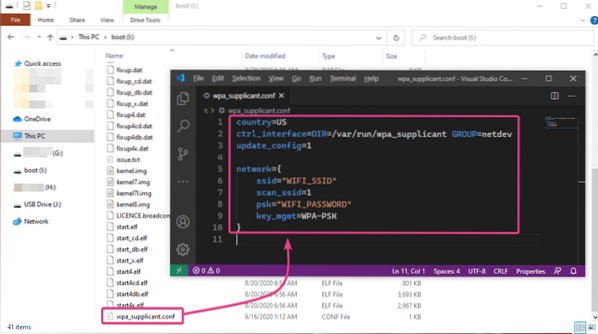
Na Debianu možete dodati detalje o Wi-Fi mreži u / etc / network / sučelja.d / wlan0 datoteku za vrlo jednostavno konfiguriranje Wi-Fi mrežnog sučelja.
Da biste to učinili, otvorite / etc / network / sučelja.d / wlan0 konfiguracijska datoteka s nano uređivačem teksta kako slijedi:
$ nano / etc / network / sučelja.d / wlan0
Zatim uklonite znak # iz svakog retka kako je označeno na snimci zaslona u nastavku.
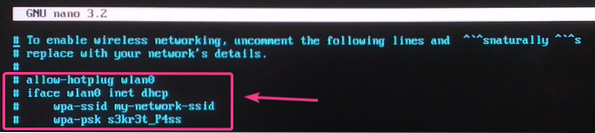
Promijeni wpa-ssid na svoj Wi-Fi SSID i wpa-psk na svoju Wi-Fi lozinku.
Kada završite, pritisnite
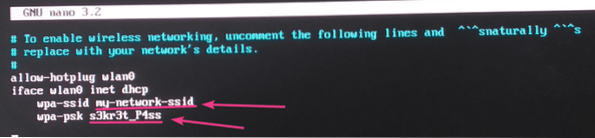
Da bi promjene stupile na snagu, ponovno pokrenite Raspberry Pi sljedećom naredbom:
$ systemctl ponovno pokretanje
Na Ubuntuu možete konfigurirati svoje Wi-Fi mrežno sučelje pomoću Cloud-Inita.
Da biste to učinili, otvorite mrežnu konfiguracijsku datoteku Cloud Init / etc / netplan / 50-cloud-init.yaml sa sljedećom naredbom:
$ sudo nano / etc / netplan / 50-cloud-init.yaml
Prema zadanim postavkama datoteka Init od 50 oblaka.yaml treba izgledati kao što je prikazano na snimci zaslona u nastavku.
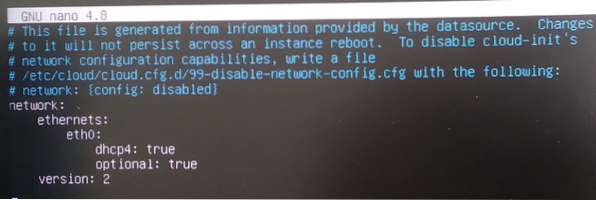
Dodajte linije kako je označeno na snimci zaslona u nastavku da biste konfigurirali sučelje Wi-Fi mreže wlan0 pomoću Cloud-Init-a. Ne zaboravite zamijeniti
BILJEŠKA: Ne zaboravite zadržati ispravno uvlačenje koristeći (razmake) u svakom retku kao na snimci zaslona u nastavku. Inače, Cloud-Init neće raditi. U YAML konfiguracijskim datotekama uvlačenje je vrlo važno.
Kada završite, pritisnite
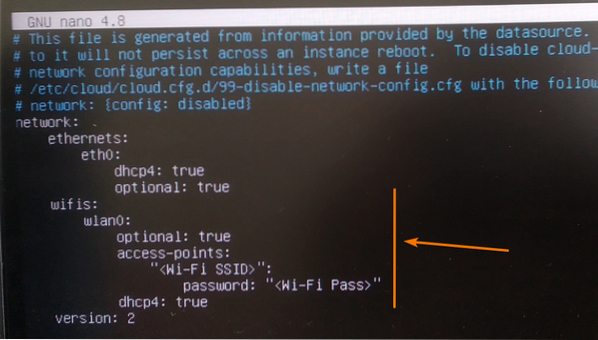
Da bi promjene stupile na snagu, ponovno pokrenite Raspberry Pi sljedećom naredbom:
$ sudo ponovno pokretanje
Nakon što se Raspberry Pi pokrene, trebao bi se automatski povezati sa željenom Wi-Fi mrežom i konfigurirati se putem DHCP-a kao što možete vidjeti na donjoj snimci zaslona.
$ ip a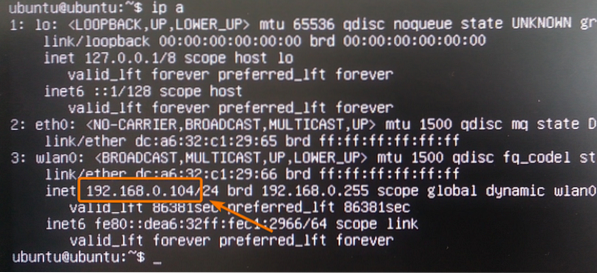
Pogrešan pozivni broj države u wpa_supplicant.conf Datoteka
Ako konfigurirate Wi-Fi na Raspberry Pi pomoću wpa_supplicant, tada morate definirati dvoslovni kod države wpa_supplicant.konf konfiguracijska datoteka.
Na primjer, ako živite u Sjedinjenim Američkim Državama (SAD), tada je dvoslovni kôd države NAS. Ako živite izvan SAD-a, dvoslovni kod države za svoju zemlju možete pronaći na poveznici Popis kodova država alfa-2, alfa-3 (ISO 3166).
Ponekad se vaš Raspberry Pi možda neće uspjeti povezati s Wi-Fi mrežom ako imate pogrešan kôd države u wpa_supplicant.konf datoteku čak i kad je sve ostalo ispravno.
Dakle, obavezno postavite točan dvoslovni kôd države u wpa_supplicant.konf datoteku ako imate problema s Wi-Fi vezom u vašem Raspberry Pi.
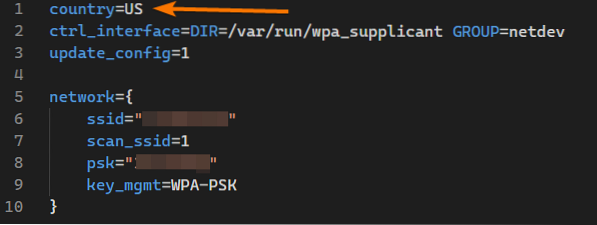
Korištenje Invalid Group u wpa_supplicant.conf Datoteka
Trebat će vam privilegije na razini operativnog sustava da biste se mogli povezati s Wi-Fi mrežom i konfigurirati Wi-Fi sučelje. The korijen korisnik može učiniti sve. Ovdje nema problema. No, ako želite unijeti promjene na razini sustava (poput konfiguriranja Wi-Fi mrežnog sučelja) kao običan korisnik, možda ćete trebati biti član nekih unaprijed definiranih grupa.
Na Raspberry Pi OS-u ili Debianu grupa je koja trebate biti član za konfiguriranje Wi-Fi mrežnog sučelja netdev.
Na Ubuntuu se grupa naziva kotač.
Ako imate problema s Wi-Fi vezom, provjerite imate li pravo SKUPINA (ovisno o vašem operacijskom sustavu) u wpa_supplicant.konf datoteka.
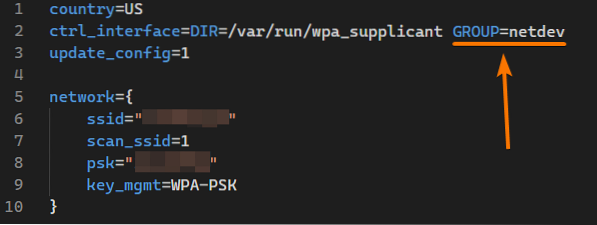
wlan0 Ne dobiva automatski IP adresu putem DHCP-a
Ponekad će se vaš Raspberry Pi spojiti na željenu Wi-Fi mrežu, ali neće dobiti IP adrese. Bez IP adrese dodijeljene vašem Wi-Fi mrežnom sučelju nećete se moći povezati s internetom.
Ako iz nekog razloga DHCP klijentski program na vašem Raspberry Pi ne radi ispravno, to se može dogoditi.
Da biste riješili ovaj problem, možete ručno zatražiti od DHCP klijentskog programa da zatraži podatke o IP adresi s Wi-Fi usmjerivača na koji je povezan vaš Raspberry Pi.
Da biste to učinili, pokrenite sljedeću naredbu:
$ sudo dhclient -v
Sučelje Wi-Fi mreže trebalo bi se konfigurirati pomoću podataka o IP adresi s DHCP poslužitelja pokrenutog na vašem Wi-Fi usmjerivaču.
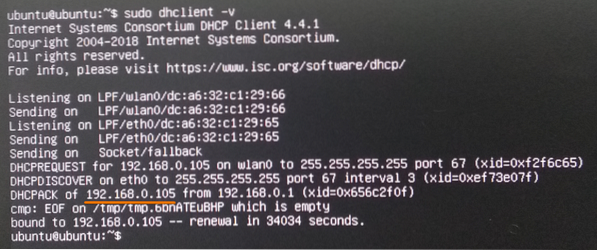
Wi-Fi se ne povezuje automatski
Ponekad se vaš Raspberry Pi možda neće automatski povezati s Wi-Fi mrežom prilikom pokretanja.
Ako se suočavate s tim problemom, predlažem da provjerite imate li ispravne Wi-Fi SSID i lozinku u svojim konfiguracijskim datotekama Wi-Fi mreže wpa_supplicant.konf ili / etc / netplan / 50-cloud-init.yaml ili / etc / network / sučelja.d / wlan0. Vi ili vaš susjed ili vaš ISP možete promijeniti SSID ili lozinku Wi-Fi usmjerivača ili pristupne točke. Obavezno ažurirajte svoje konfiguracijske datoteke Wi-Fi mreže.
Ako upotrebljavate wpa_supplicant za konfiguraciju Wi-Fi mreže na Raspberry Pi OS, Debian ili Ubuntu, to se može dogoditi ako u sintaksnoj pogrešci wpa_supplicant.konf datoteka.
Ako koristite Cloud-Init na Ubuntuu za konfiguriranje Wi-Fi mrežnog sučelja, provjerite imate li ispravno uvlačenje u svakom retku / etc / netplan / 50-cloud-init.yaml datoteka. Pogrešno uvlačenje u YAML konfiguracijsku datoteku jedan je od najčešćih razloga za ove probleme.
Raspberry Pi je izvan dometa Wi-Fi mreže
Svaki Wi-Fi mrežni uređaj ima niz ograničenja. Ako ste Raspberry Pi držali predaleko od Wi-Fi usmjerivača ili pristupne točke, zbog slabe mreže vaš Raspberry Pi može prekinuti vezu.
Da biste riješili ovaj problem, pobrinite se da vaš Raspberry Pi nije previše udaljen od vašeg Wi-Fi usmjerivača ili pristupne točke. Ako je udaljenost preduga za vaš Raspberry Pi, razmislite o upotrebi žičane Ethernet mreže umjesto Wi-Fi-ja.
Zaključak
U ovom sam članku raspravljao o uobičajenim problemima povezivanja s Wi-Fi mrežom Raspberry Pi, kao i o tome kako ih riješiti. Ovaj će vam članak pomoći da dijagnosticirate probleme s Wi-Fi vezom za vaš Raspberry Pi.
 Phenquestions
Phenquestions


